Page 1
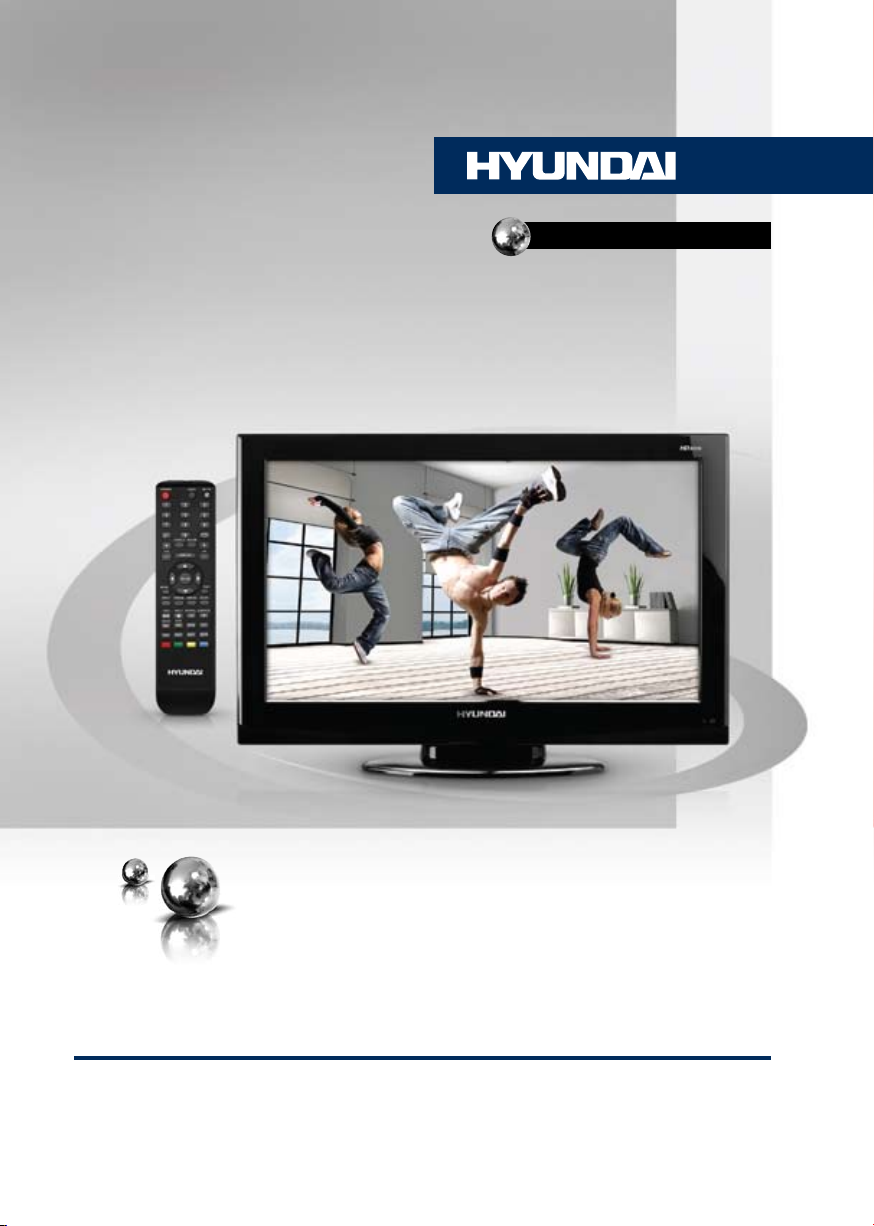
H-LCD3212
LCD TV
ЦВЕТНОГО ИЗОБРАЖЕНИЯ
ТЕЛЕВИЗОР
ЖИДКОКРИСТАЛЛИЧЕСКИЙ
(LCD)
Руководство по эксплуатации Instruction manual
Page 2
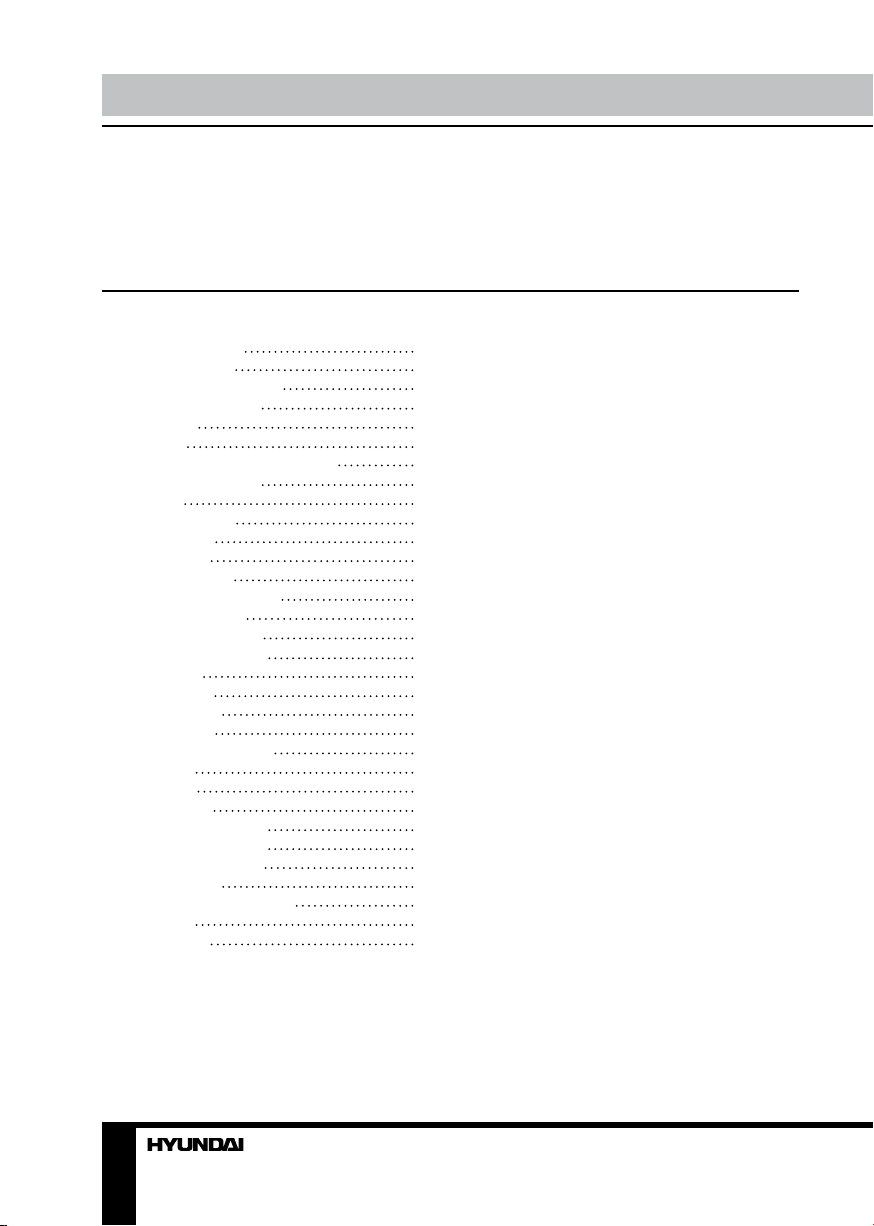
Table of contents Before you start
Dear customer!
Thank you for purchasing our product. For safety, it is strongly recommended to read
this manual carefully before connecting, operating and/or adjusting the product and keep
the manual for reference in the future.
Table of contents
Before you start
Utilization of the product
Important safeguards
Сonnection
Connection
Outdoor antenna connection
Other connections
Operation
Control elements
Front panel
Back panel
Remote controller
Changing the battery
General operations
AV signal sources
Teletext operations
PC screen
OSD operation
Picture setup
Audio setup
Miscellaneous setup
TV setup
PC setup
USB operation
Audio file playback
Photo file playback
General information
Troubleshooting
Causes of interference
Accessories
Specifications
2
3
3
3
5
5
5
5
6
6
6
6
7
7
8
8
8
8
9
9
9
9
10
11
11
11
11
12
12
12
13
13
2 3
Page 3
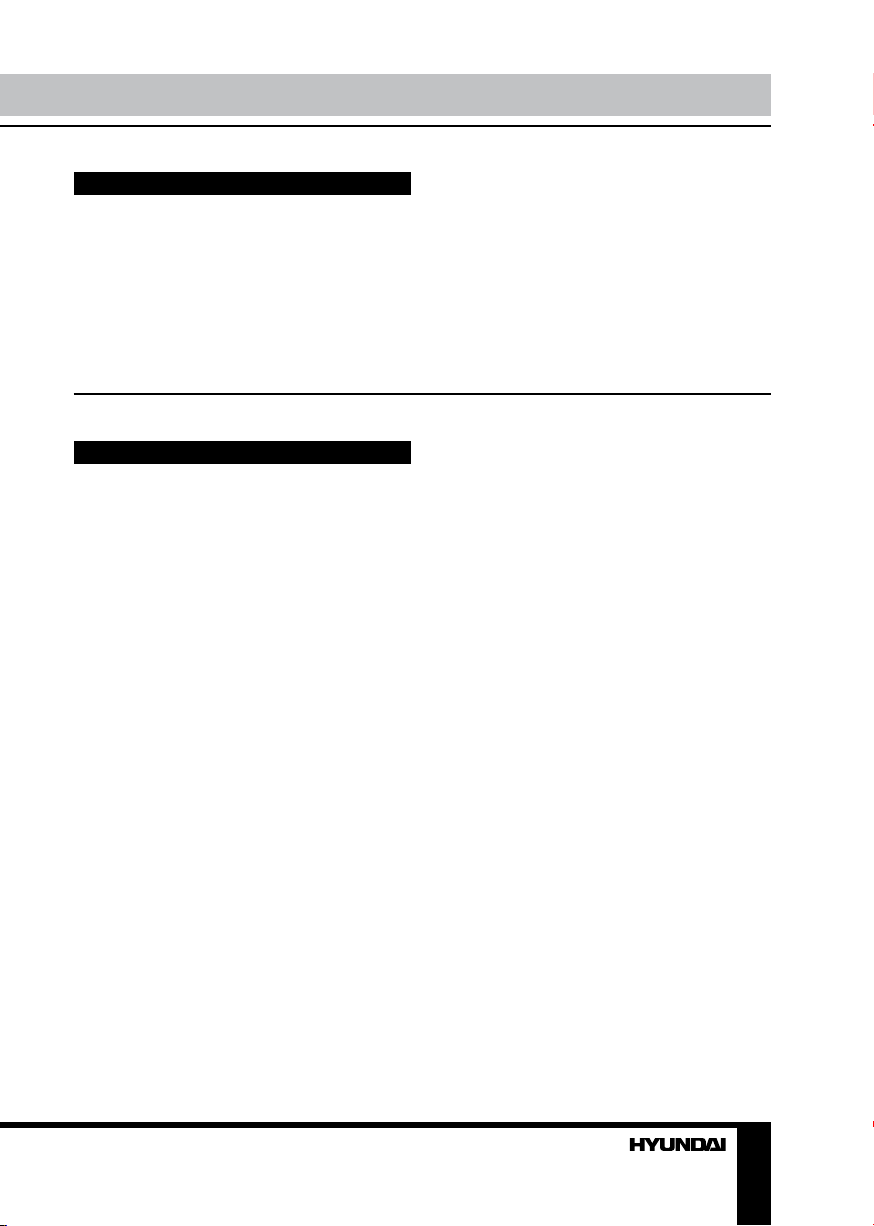
Utilization of the product
If you want to dispose this product, do not mix it with general household waste. There is
a separate collection system for used electronic products in accordance with legislation
that requires proper treatment, recovery and recycling.
Please contact your local authorities for the correct method of disposal. By doing so,
you will ensure that your disposed product undergoes the necessary treatment, recovery
and recycling and thus prevent potential negative effects on the environment and human
health.
Important safeguards
• Before connecting the AC power cord
to the outlet, make sure that the voltage
designation of the unit corresponds to the local
electrical supply.
• Please unplug the power cord from the AC
outlet and contact a service center for repair
if following occurs: any obvious abnormality
appears in the unit, such as smoky, peculiar
smell or strange sound; liquid has been spilled or
other objects have fallen into the unit; no picture
or sound; cover or panel is broken; although you
have operated the unit following the operating
instructions, it still cannot work normally.
• This unit should only be connected to a
wall socket having grounding.
• Always disconnect the power cord and
antenna during a storm.
• Do not fix the power cord with a metal nail.
• Unplug the power cord from the AC outlet;
also unplug the signal cables from the input
ports when the unit is unused for long periods
of time.
• When unplugging the plug, always hold
the wide slot, do not touch the metal part, and
do not destroy, refit, twist, pull or roast the
power cord.
• Please contact the service center
immediately if you found that the core is
showed in the air or has been broken.
• Please replace the AC outlet if the metal
bolt cannot be inserted into the power socket
completely or it cannot be fastened even when
it was pushed in, otherwise, any accidents of
shocks and fires would happen.
• Never touch the antenna lie or power plug
if it stars to thunder.
• Do not touch the power plug with wet
hands.
• Do not use any non-rated power socket
with numerous devices jointed on one power
socket or cable device. The wire of nondesignated capacity may cause the fire due to
the generation of heat.
• All instructions must be read and
understood well before you operate the unit.
Heed all warnings and follow all instructions.
• Please use the accessories provided
by the manufacturer. Using inadequate
accessories may result in accidents.
• Please adjust the product through the
panel buttons or the remote controller, do
not remove the cover or attempt to service
the product by yourself. Do not disassemble
back cover and do not make maintenance by
yourself to avoid the electric shock.
• Over-press the panel may destroy the
product.
• Do not place the product on an unstable
cart, stand surface, tripod, bracket, or table.
The product may fall, causing serious accidents
as well as the damage to the product.
• Please place the product on a flat surface
in a well-ventilated location. Keep it away from
Page 4
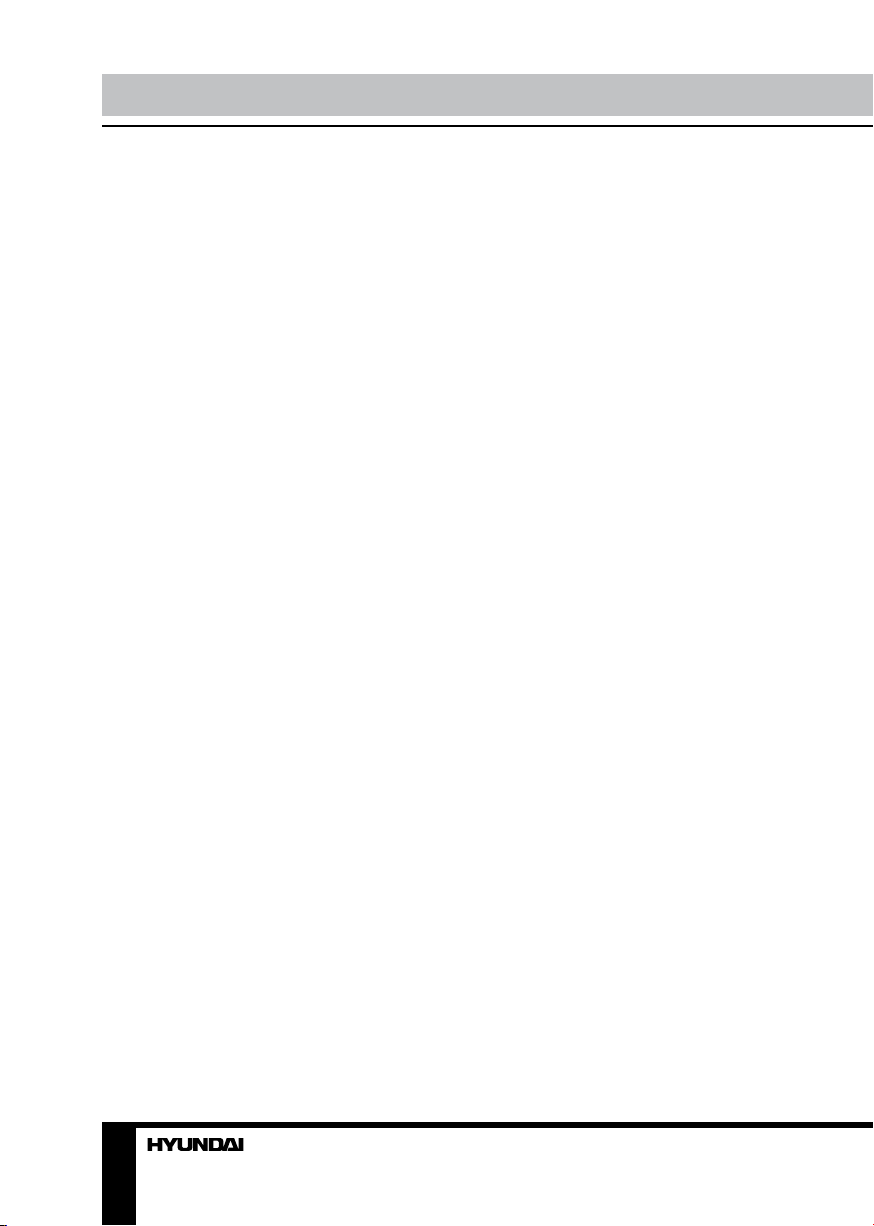
Before you start
the burning-light, direct sunlight, vibration,
high-temperature and humidity. Store the
product with a temperature from –200C ~500C;
otherwise you may destroy the product.
• Do not place any vase, potted plant, cup,
medicine and any container with water on this
product. If the liquid is spilt, it may cause the
fire, electric shock or breakdown.
• Do not install it at the place on the strong
magnetic field or current field. It may cause
break down. This equipment may be observed
deterioration of the picture by electromagnetic
radiation in electromagnetic environment.
• Fasten the wheel of the product or shelf
with wheels when installing this product. If it
moves or is tipped over, it may be damaged.
• Do not place any fire source such as
candlelight close to this product or place it on
this product. If it is tipped over or fallen down, it
may cause damage or fire.
• Do not place the unit into closed space
of TV for better ventilation; it can reduce the
product lifetime. Keep a space at list 10cm at
above, left, and right of the TV.
• Please place all the signal cords behind of
rear panel.
• Do not overexert or touch the panel when
you convey the product. Do not transfer the
LCD TV up or down display direction.
• Do not transport it with the power cord
or the connection cable connected. If you
move this product with the power cord or the
connection cable connected, the damaged
power cord, connection cable or connection
terminal may cause the fire, the electric shock
or breakdown.
• 2 persons or more shall transport the
device, which is heavier than 18 kg. If you drop
or tip over the device, it may damage it.
• The temperature of the product’s body
becomes a little higher after a long period use.
This phenomenon indicates that heat exchange
in normal working mode, thus please do not
let children or anyone who is sensitive of
temperature to touch.
All images provided herein are schematic
drawings of real objects and may differ
from their real images.
4
Page 5
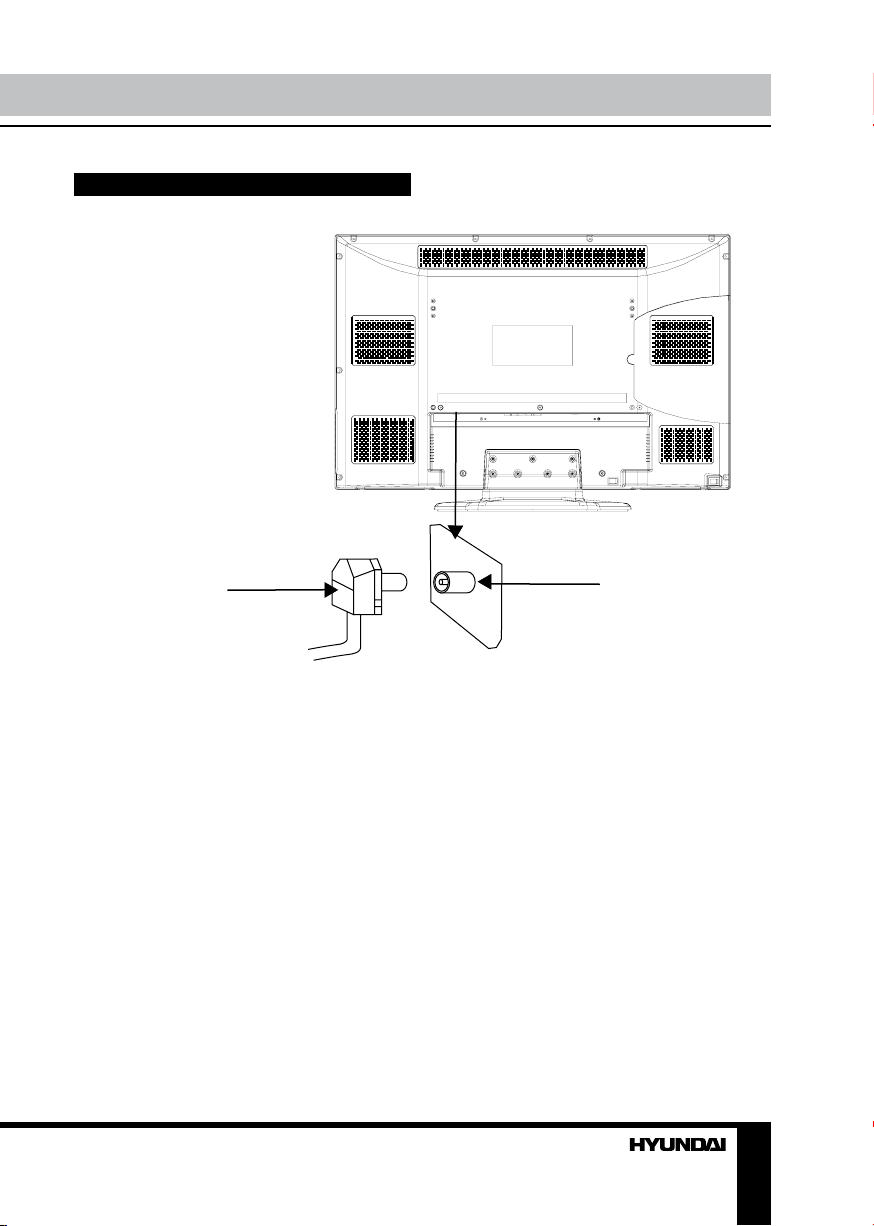
Connection
Connection
Antenna cable connector
75 Ohm co-axis cable
Outdoor Antenna Connection
Use 75Ω coaxial cable plug or 300-75Ω
impedance converter to plug in antenna input
terminal on the rear of the cabinet.
Other connections
• Connect the audio sources (Including
DVD, VCDR, CAMCORDER and PC) to the
proper AUDIO input jacks ‘L’ and ‘R’.
• Connect the video source to the VIDEO
jack by RCA cable.
• If the video source has a SCART output
jack, you can connect the signal to the monitor
by the SCART cable.
• Connect the video source to the S-VIDEO
input jack of the monitor by the S-video cable
(provided that the video source has S-video
output jack).
• When using the LCD as a computer
TVRF antenna jack
screen, connect the PC to the VGA jack from
the monitor by the relevant cable.
• AC power input is intended for connecting
the unit power cord to current supply mains.
• This unit has PC audio in jack. Connect
this jack to PC main unit with related audio
cable in PC mode and adjust the volume to
what you want.
• Component input YPbPr is intended for
receiving component video signal if connected
to the component output of external source.
• Connect your headphones or earphones
(not included) to the headphone socket of
this unit. When earphones are connected, the
sound output through the built-in speakers of
this unit is mute.
• If the video source has a HDMI output
jack, you can connect the signal to the monitor
by the HDMI cable.
5
Page 6
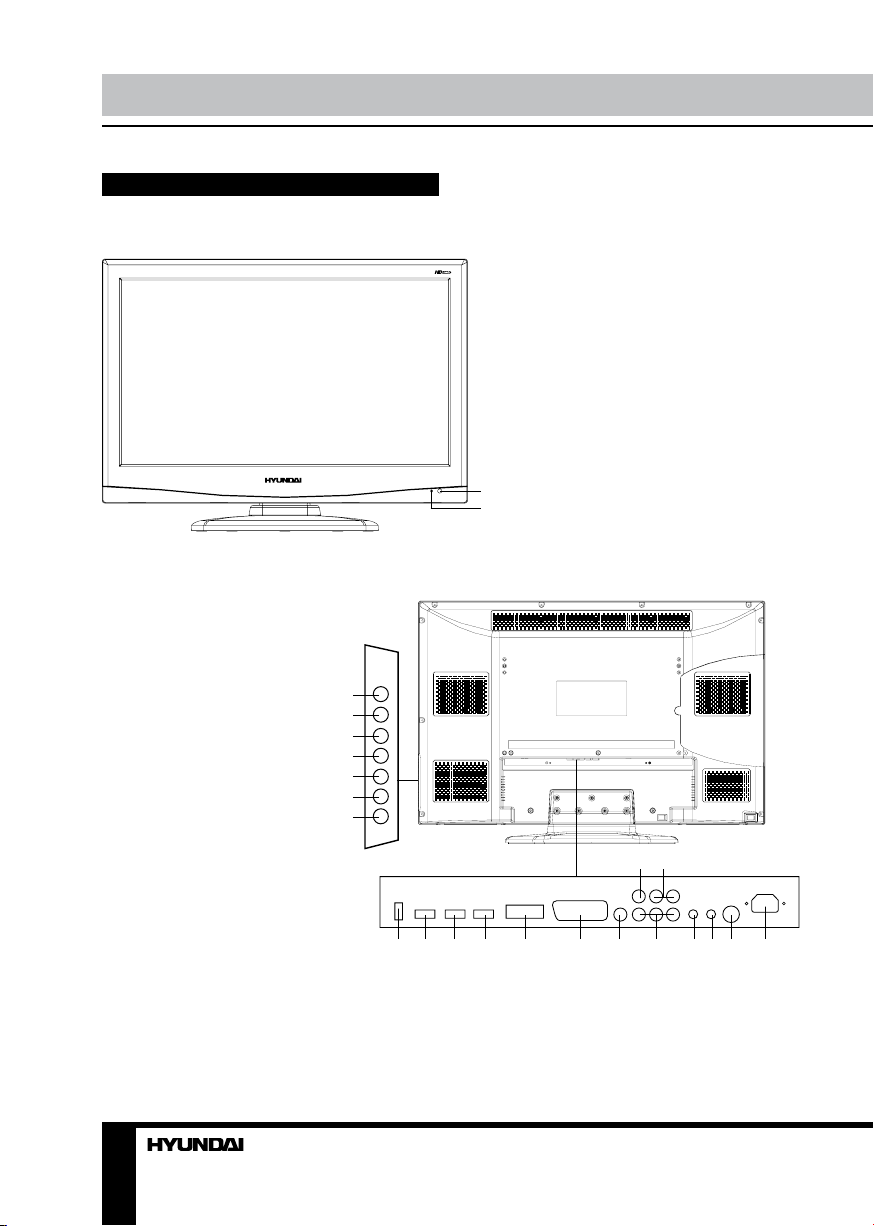
Operation
Control elements
Front panel
Back panel
1. INPUT button
2. CH+/UP button
3. CH-/DOWN button
4. VOL+/RIGHT button
5. VOL-/LEFT button
6. MENU button
7. POWER button
8. USB jack
9. HDMI 1 input
10. HDMI 2 input
11. HDMI 3 input
12. PC VGA input
13. SCART connector
14. S-Video input
15. Composite video input
16. Stereo audio input (L+R)
17. Y/Pb/Pr component input
18. PC audio input
19. Earphone output
20. RF antenna input
21. AC power input
1. Remote control sensor
2. Power indicator
1
2
1
2
3
4
5
6
7
8 9 10 11 12 13 14 17 18 19 20 21
1615
6
Page 7
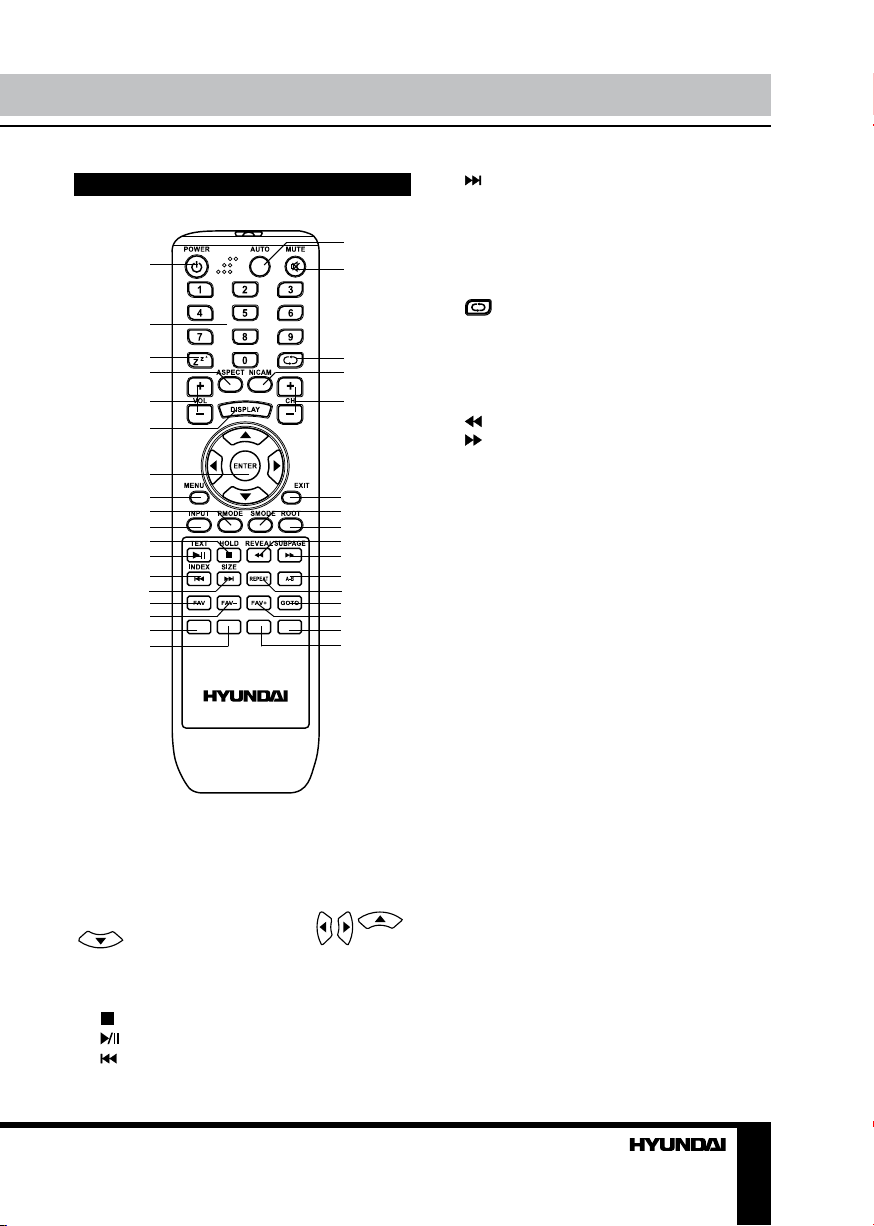
Remote controller (RC)
1
2
3
4
5
6
7
8
9
10
11
12
13
14
15
16
17
18
1. POWER button
2. Number buttons
3. Zzz button
4. ASPECT button
5. VOL+/VOL- buttons
6. DISPLAY button
7. ENTER button/cursor buttons ( / /
/ )
8. MENU button
9. P.MODE button
10. INPUT button
11. /HOLD button
12. /TEXT button
13. /INDEX button
Operation
/SIZE button
14.
15. FAV button
16. FAV- button
19
20
21
22
23
24
25
26
27
28
29
30
31
32
33
34
17. Red button
18. Green button
19. AUTO button
20. MUTE button
button
21.
22. NICAM button
23. CH+/CH- buttons
24. EXIT button
25. S.MODE button
26. ROOT button
/REVEAL button
27.
/SUBPAGE button
28.
29. A-B button
30. REPEAT button
31. GOTO button
32. FAV+ button
33. Cyan button
34. Yellow button
Changing the battery
1. Remove the battery compartment cover
on the back of the RC.
2. Insert the batteries into the battery
compartment making sure that the correct
polarity is observed.
3. Install the cover back.
• Use two AAA batteries for the RC. The
RC should be pointed at the IR-sensor within 8
meters and within 30 degrees at the left or the
right side.
• Take the battery out of the RC if it is not
used for a long time. Do not mix new and used
batteries or different types of batteries. Weak
batteries can leak and severely damage the RC.
• Do not expose the RC to shock, liquids, and
do not place it in an area with high humidity.
7
Page 8
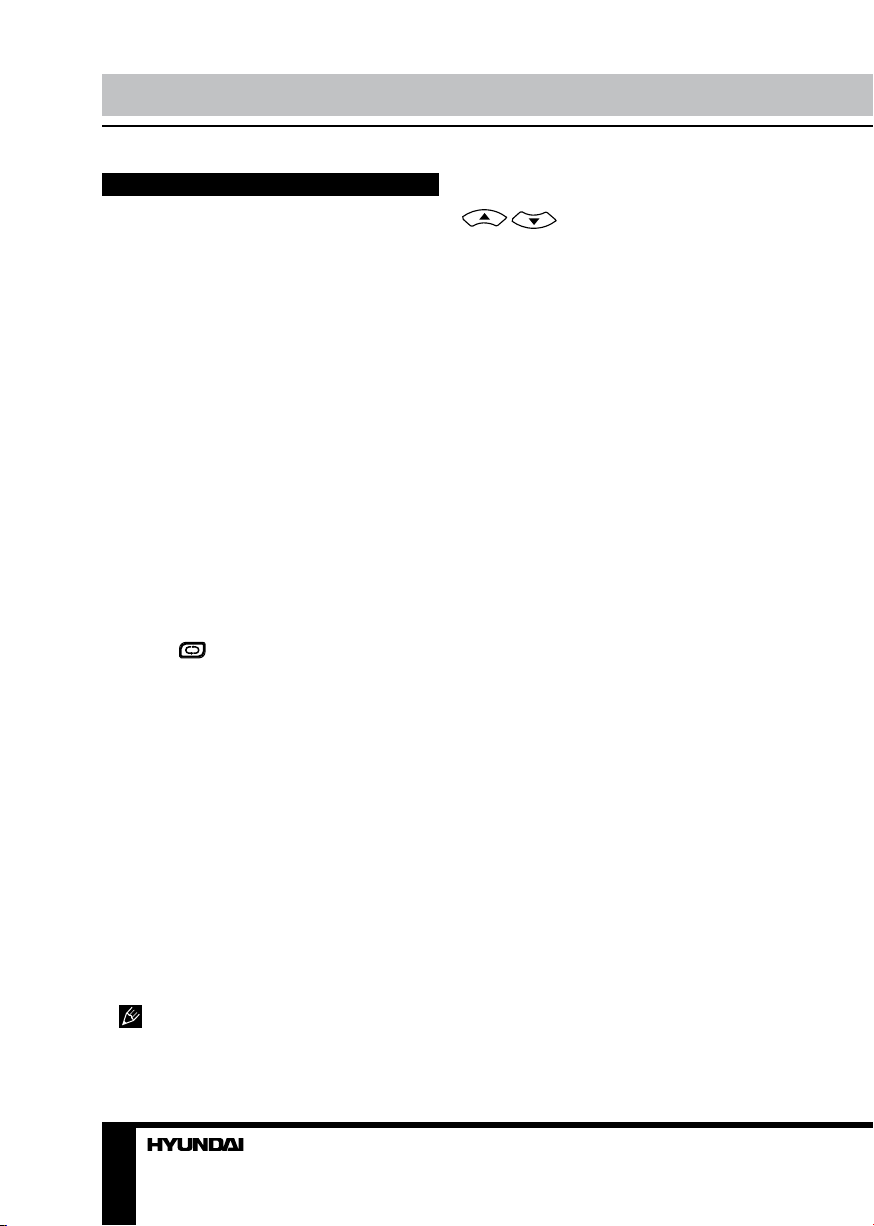
Operation Operation
General operations
• Press POWER button on the unit or on
the RC to switch on the power, the indication
light will be in blue color. Press POWER button
again to switch off the power, and the light will
be in red color.
• The picture setup, sound setup, previous
channel can be memorized before you switch
off the unit. The unit will restart under the
previous state when you switch on it again.
• Press VOL- button repeatedly to decrease
the volume; press VOL+ button repeatedly to
increase the volume from 0 to 100.
• Press Zzz button repeatedly to set the
sleep time: Off => 30Min => 60Min => 90Min
=> 120Min.
• Press INPUT button on the RC to select
the TV function mode. Channel ‘1’ will appear
on the right top corner after channel searching
is completed. Press CH-/CH+ buttons to select
previous or next channels; or press number
buttons to enter a channel number from 1 to
200 directly.
• Press button on the RC to select
from the present channel and the previously
displayed channel.
• Press P.MODE button repeatedly to cycle
through the available video picture modes from
the following 5 types: Standard => Vivid =>
Hi-bright => User => Cinema.
• Press S.MODE button repeatedly to cycle
through the available sound modes from the
following 8 types: Rock => Pop => Live =>
Dance => Techno => Classic => Soft => Off.
• Press MUTE button to cut off sound, press
this button again or adjust volume to resume
sound.
• Press DISPLAY button to display the
preset TV channel play information.
• Press ASPECT button repeatedly to select
a screen display size from the available list:
Full => ZOOM => 16:9 => 4:3 => Auto.
Available aspects may differ for different
signal sources.
AV signal sources
Press INPUT button on the RC, then press
/ cursor buttons to cycle through
the available source list as follows: TV - AV S-Video - SCART - YPbPr - HDMI1 - HDMI2
- HDMI3 - VGA - Multimedia. Press ENTER
cursor button to confirm.
TELETEXT operations (option)
Press INPUT to select the TV mode. Then
press CH-/CH+ buttons to select TV channel in
order to pick up the picture signal of TELETEXT.
Teletext button functions are as follows:
TEXT: Press TEXT button to enter into
TEXT mode. Press this button again to return
to the channel you are watching.
HOLD: Press this button to stop the move to
the next page, and the hold symbol will appear
in the top left hand corner of the screen. Press
this button again to cancel operation.
INDEX: Press this button to go to the index
page.
SIZE: Press this button to enlarge the text
shown on the teletext screen, and one half of
page could be shown. Press this button again
to view the second half of this page. Press this
button third time to normal size text page view.
REVEAL: Press this button to reveal the
cancelled information. Press this button again
to cancel the information.
SUBPAGE: Press this button to select sub
page, and the sub-page symbol will appear in
the left top hand corner of the screen. Enter the
number of sub page and use numeric buttons
in the format 0001 for sub page 1. The teletext
will search for the sub page.
Red/Green/Yellow/Blue buttons: Press
these 4 color buttons to access directly to
corresponding color page displayed at the
lower parts of teletext screen.
PC screen
Select the VGA input (TV into PC) mode.
The unit has a VGA jack for a normal
computer. Connect the monitor with a PC
by this jack and the unit can be used as the
monitor for the PC.
8 9
Page 9

OSD operation
Press MENU button on the RC to enter
the OSD menu. Use / buttons to
select a setting page displayed on the screen.
Press
button to go the page. Press /
buttons to select the needed item, then
/ buttons to select available setting
use
or to adjust the selected item. Press ENTER
button to confirm.
After setting press EXIT button to exit the
menu.
Picture setup
Picture Mode
Video
Audio
Misc
TV
Geometric
• Picture Mode: Standard/Vivid/Hi-bright/
User/Cinema.
• Contrast
• Brightness
• Saturation
• Hue
• Sharpness
• Colour Temperature
• Advance Picture Adjust:
DNR: Digital Noise Reduction effect for
reducing the video noise level: Off/Low/Normal/
Strong, if the broadcast signal received is weak.
Adaptive Luma Control: switch on/off.
Contrast, Brightness, Saturation and
Sharpness are adjustable only in User picture
mode.
Contrast
Brightness
Saturation
Hue
Sharpness
Color Temperature
Advance Picture Adjust
Audio setup
Sound mode
Video
Audio
Misc
TV
Geometric
Bass
Treble
Balance
Surround
• Sound Mode: Rock/Pop/Live/Dance/
Techno/Classic/Soft/Off.
• Bass
• Treble
• Balance: adjust output between left and
right speakers.
• Surround: switch on/off.
Miscellaneous setup
OSD language
Video
Audio
Misc
TV
Geometric
• OSD language: select an OSD menu
language.
• Region language: select a region
language.
• Teletext language: select a teletext
language.
• Blue mute: select On/Off. Selecting On
means the screen background colour could be
in blue if there is no or weak signal.
• Picture size: select an LCD screen
display aspect size which corresponds to your
viewing requirements.
• SCART
• Timer:
Time: press ENTER button, then press
buttons to adjust Hour, Minute or Second.
Start time: set the auto start time.
Region Language
Teletext Language
Blue mute
Picture size
SCART
Timer
Parental
Default
/
Page 10

Operation
Start channel: select the number of default
start channel.
Start activate: select on/off/one time.
Stop time: set the auto stop time.
Stop activate: select on/off/one time.
• Parental:
Channel lock: select the channel number to
lock.
Video lock: select an input source to lock.
Change password: Enter the original
password 0000 by number buttons, then input
a new password you want to set. Press ENTER
button to confirm the new password.
Clear all: clear all settings made in Parental.
• Default: setting to the factory default.
TV setup (in TV mode only)
Region selection
Video
Audio
Misc
TV
Geometric
• Region selection
• Auto Search: enter into auto tuning menu.
Then press ENTER button to start auto tuning.
To stop the precess press MENU button.
• Manual scan: enter into manual tuning
menu:
PR start: select number of program to search.
Start from: select the frequency to start
search from.
Start search: select to start search.
• Update Search: press ENTER button to
update search.
• Program Edit: this item allows you to sort
TV programs according to your preferences.
Enter into program edit menu:
Auto search
Manual scan
Update search
Program edit
Channel Freq System Name Skip
1 49.75 D/K --- Off
2 85.25 D/K --- On
3 --- --- --- On
4 --- --- --- On
5 --- --- --- On
6 121.25 B/G --- On
7 --- --- --- On
8 --- --- --- On
Swap Insert DeleteCopy
Select a channel and press ENTER button to
enter the below menu:
PR Number: 1
PR Name --Sound system DK
Frequency 49.75 MHz
AFC On
Skip Off
PR name: Press / buttons to
select characters to name the current channel.
Sound system: select the sound system.
Frequency: select frequency.
AFC: on/off.
Skip: select on/off. If Off is selected, current
channel will be skipped when paging through
channels.
• Delete
Select a channel you want to delete, then
press blue button on the RC to delete the
channel.
• Copy
Press / buttons to move cursor
to selected program channel, then press yellow
button. Select the channel you want to copy,
then press ENTER button to confirm copying.
• Swap
Press / buttons to move cursor
to selected program channel, then press red
button. Select the channel you want to swap,
then press ENTER button to confirm swapping.
• Insert
Press / buttons to move cursor
to selected program channel, then press red
button. Select the channel you want to insert,
then press ENTER button to confirm inserting.
10
Page 11

Operation
PC setup (only in VGA mode)
Auto setting
Video
Audio
Misc
TV
Geometric
Phase
Manual clock
H Position
V Position
• Auto setting: automatical setting of the
parameters.
• Phase: adjust the phase manually.
• Manual clock: adjust the image frequency
manually.
• H Position/V Position: adjust horizontal
and vertical position of the image.
USB operation
Insert a USB into the USB jack. Select
Multimedia source; press ENTER button to
display the device list, then press /
buttons to select needed device. Press ENTER
button to confirm playback of selected device.
1 2 3 4 5 6 7 8 9 10
004/008 Folder list
TXT
PICTURE
MUSIC
Moonlight
Im with you
Burning
Season
My ocean
05:15 02:08 137 Kbps Folder
Moonlight.mp3 Title:Moonlight
5. Current file name
6. Current file elapsed time
7. Current file total time
8. Curent file info
9. Bitrate
10. Playback mode
Audio file playback
• Press ENTER or button to start playing
the file or enter into the folder.
• Press / buttons to go to previous or
next file/folder.
• Press / buttons repeatedly to select
the speed of fast rewind or fast forward playback.
• Press button to pause playback. Press
button to stop playback.
• Press REPEAT button repeatedly to
select repeat playback mode: Directory repeat/
Shuffle/Random/Single/Repeat file/Repeat
folder.
• Press A-B button to set the initial point of
the fragment to repeat. Press the button again
to set the final point and start fragment repeat.
Press the button third time to cancel fragment
repeat.
Photo file playback
• Press / buttons to reflect the
picture in mirror. Press
the picture.
• Press button to go to browser.
• Press / buttons to select the picture
change interval.
• Press DISPLAY button to show current
playback information.
• Press REPEAT button repeatedly to
select repeat playback mode: Directory repeat/
Shuffle/Random/Single/Repeat file/Repeat
folder.
/ buttons to rotate
1. Device content list
2. Current file/total files number
3. Current directory mode
4. Scrollbar
11
Page 12

General information General information
Troubleshooting
Below is a table describing simple measures that can help you eliminate most problems likely
to emerge when this unit is in use. If below measures do not help, turn to a service center or to the
nearest dealer.
Symptom Cause Solution
No picture, no
sound, and no
indicator light
Picture and
sound with
abnormity
Picture is spotted
or with snow
Blue background No video signal or the signal cord is
No sound No audio signal or the signal cord is
The RC does not
work
The power cord is not plugged in.
Contrast, brightness, sharpness, color
and volume are all in the minimum
value or TV is in mute mode.
Contrast and color are set improperly.
Color system is set improperly.
Sound system is set improperly.
Signal source is low-grade or the
signal is in a lower quality.
improperly/not connected.
improperly/not connected.
Batteries are improperly installed or
exhausted.
Plug the power cord in.
Alter the value of contrast,
brightness, sharpness, color and
volume.
Set the value of Contrast and color
properly.
Set the sound system properly.
Use the qualified signal cord.
Connect the signal cord properly.
Connect the audio signal cord
properly.
Set the sound system properly.
Make sure the positive and the
negative polarities are correct.
Reattach the battery lid.
Replace the batteries.
Causes of interference
Incorporated in your TV receiver is the most up-to-date device to eliminate interference. Local
radiation however, can create disturbances, which visibly affect your picture. Proper installations,
a good aerial are your best safeguards against these disturbances.
• RF INTERFERENCE: Moving ripples across the screen are caused by nearby transmitting or
receiving short-wave radio equipment.
• DIATHERMY: Herringbone pattern and partial picture loss can result from the operation of
diathermy equipment from a nearby doctor’s surgery or hospital.
• SNOW: Weak TV signals from long distant stations result in an instead picture and give the
effect of falling snow. An antenna adjustment or antenna amplifier may be needed.
• GHOST: Multiple image, caused by TV signals reflected back from surrounding buildings,
hills, aircraft, etc. is minimized by correct aerial positioning.
• CAR IGNITION: Nearby cars and electrical motors can cause small streaks across the picture
or make the picture roll.
12 13
Page 13

Accessories
1. LCD TV 1 pc
2. Remote controller 1 pc
3. RCA cable 1 pc
4. Power cord 1 pc
5. Battery AAA 1.5 V 2 pcs
6. Consumer information 1 pc
7. Warranty card 1 pc
8. Instruction manual 1 pc
Specifications
Size (diagonal) 32” (81 cm)
Brightness 500 cd/m
Contrast 3000:1
Response time 8 ms
Resolution 1366 x 768
Aspect ratio 16:9
Color system PAL, SECAM
Sound system DK, I, BG
Audio output NICAM Stereo, 2 x 8 W
USB support up to 250 Gb
Format support MP3/JPEG
S-video in +
AV RCA in +
SCART +
PC audio input +
VGA +
HDMI x 3 +
Component in +
Headphone output +
Russian and English OSD +
Progressive scan +
Digital comb filter +
Sleep timer +
Quantity of channels 200
Teletext +
Power supply ~110-240 V, 50/60 Hz
Power consumption 170 W
Unit dimensions 795 x 234 x 558 mm
Net/Gross weight 12 kg/14 kg
2
The LCD panel is a high technology product with many thin film transistors that can
give you a fine picture details. Occasionally, a few non-active pixels may appear on the screen
as a fixed point of blue, green, red, black or white, please note that this does not affect the
performance of your LCD TV.
Warning: Specifications may be subject to change without notice for improvement.
Page 14

Содержание
Уважаемый покупатель!
Благодарим Вас за покупку нашего изделия. Чтобы понять, как правильно и безопасно пользоваться приобретенным устройством, рекомендуется тщательно изучить
настоящее руководство перед подключением и эксплуатацией изделия. Сохраняйте
руководство для использования в будущем.
Содержание
Перед началом эксплуатации
Утилизация изделия
Меры предосторожности
Подключение
Подключение
Подключение внешней антенны
Прочие подключения
Управление устройством
Элементы управления
Передняя панель
Задняя панель
Пульт дистанционного управления
Установка батареек
Общие операции
Источники аудио-видео сигнала
Операции с телетекстом
Монитор ПК
Экранное меню
Настройка изображения
Настройка звука
Разные настройки
Настройка ТВ
Геометрия
Операции с USB
Воспроизведение аудиофайлов
Воспроизведение файлов с
изображениями
Общая информация
Руководство по устранению
неисправностей
Источники помех
Комплект поставки
Технические характеристики
14
15
15
15
17
17
17
17
18
18
18
18
19
19
20
20
20
21
21
21
21
21
22
23
24
24
24
25
25
25
26
27
14
Page 15

Перед началом эксплуатации
Утилизация изделия
Если вы желаете утилизировать данное изделие, не выбрасывайте его вместе с
обычным бытовым мусором. Существует отдельная система сбора использованных
электронных изделий в соответствии с законодательством, которая предполагает
соответствующее обращение, возврат и переработку.
Обращайтесь в органы местного управления за инструкциями по правильной
утилизации продукта. Тем самым Вы обеспечите утилизацию Вашего изделия с
соблюдением обязательных процедур по обработке, утилизации и вторичной переработке и, таким образом, предотвратите потенциальное негативное воздействие на
окружающую среду и здоровье людей.
Меры предосторожности
• Перед подсоединением кабеля питания
к электросети убедитесь, что напряжение
устройства соответствует напряжению
электрической сети.
• Пожалуйста, извлеките шнур питания из розетки и свяжитесь с сервисной
службой в следующих случаях: если в
устройстве имеются явные неисправности,
например, из него идет дым, чувствуется
специфический запах или слышен нехарактерный звук; если внутрь устройства
попала жидкость или посторонние предметы; если нет изображения или звука; если
поврежден корпус или панель; если Вы
пользуетесь устройством согласно инструкции, но оно не работает должным образом.
• Устройство можно подключать только к
розетке, имеющей заземление.
• Во избежание поражения электрическим током защищайте шнур питания от
возможного нажатия на него или защемления, особенно рядом с разъемами.
• Не закрепляйте шнур питания метизами.
• Если Вы не пользуетесь устройством
длительное время или в случае грозы
обязательно отключайте шнур питания из
розетки, а также отключайте все сигнальные кабели от входных разъемов.
• При отключении вилки из розетки всегда держитесь за утолщение на вилке, не
касайтесь металлических частей, не тяните
за шнур и не ломайте и не перегибайте его,
не ремонтируйте, не перекручивайте и не
нагревайте.
• Немедленно свяжитесь с сервисным
центром, в случае если имеются какие-либо
неисправности шнура питания, в нем оголились жилы или он поврежден.
• Замените сетевую розетку, если в
нее невозможно вставить вилку или вилка
плохо закрепляется в розетке. Иначе могут
возникнуть неисправности или произойти
несчастные случаи или возгорания.
• Не прикасайтесь к проводам мокрыми
руками.
• Запрещается использование розетки, в
которую подключено несколько устройств.
Перегрузка такой розетки может привести
к пожару.
• Перед работой с устройством необходимо полностью прочитать и понять все
инструкции. Необходимо соблюдать все предупреждения и следовать всем инструкциям,
приведенным в настоящем руководстве.
• Пожалуйста, используйте только рекомендованные производителем аксессуары.
Использование других аксессуаров может
привести к неисправностям.
15
Page 16

Перед началом эксплуатации
• Пожалуйста, проводите все настройки
и регулировки только с помощью кнопок
на передней и боковой панелях или на
пульте дистанционного управления. Ни в
коем случае не снимайте заднюю панель
и не пытайтесь самостоятельно проводить
техническое обслуживание устройства,
так как существует опасность поражения
электрическим током, а также возможно
возникновение неисправностей.
• Не устанавливайте устройство на
непрочные или неровные поверхности,
тележки, стойки, треноги, кронштейны
или столы. Устройство может упасть, в
результате чего могут возникнуть неисправности или произойти несчастные случаи.
Используйте только те приспособления,
которые рекомендованы производителем
или продавцом.
• Пожалуйста, устанавливайте устройство на горизонтальной поверхности в
местах с хорошей вентиляцией. Не допускайте воздействия на устройство вибрации, прямого солнечного света, высокой
температуры, а также попадания пыли и
влаги. Храните устройство при температуре от –20°С до +50°С. В противном случае
устройство может выйти из строя.
• Не ставьте на устройство вазы, сосуды
с жидкостью. Попадание жидкости внутрь
аппарата может привести к пожару или поломке устройства.
• Не устанавливайте устройство в зоне
магнитных волн. Это может привести к поломке устройства. В зоне электромагнитного излучения может наблюдаться искажение изображения.
• Не устанавливайте вблизи устройства
источники открытого огня, например, свечи.
В случае их падения устройство может быть
повреждено или может произойти возгорание.
• Установка телевизора в замкнутое
пространство при эксплуатации может сократить срок службы устройства; поэтому
необходимо обеспечить минимальную
дистанцию между LCD-телевизором и
внутренними границами приспособления
под аппарат для нормальной вентиляции
(минимум по 10 см свободного пространства со всех сторон).
• Располагайте кабели позади устройства. Не закрепляйте их метизами, не перегибайте, не ремонтируйте и не нагревайте.
• При перемещении телевизора не
нажимайте и не касайтесь панели. Не переносите телевизор в положении, при котором
экран направлен вверх или вниз.
• Не перемещайте устройство при подключенном проводе питания или других
подключенных проводах. Повреждение провода питания, подключенный провод или
подключенные устройства могут стать причиной пожара, электрошока или поломки.
• Если устройство тяжелее 18 кг, его
должны перемещать не менее 2 человек.
При падении устройство может повредиться.
• Слишком сильное нажатие на панель
может повредить устройство.
• При длительном использовании может
немного повысится температура корпуса
устройства. Это явление свидетельствует о
теплоотдаче в нормальном рабочем режиме. Однако не позволяйте детям и людям с
повышенной температурной чувствительностью касаться устройства.
Все иллюстрации, приведенные в настоящем руководстве, являются схематическими изображениями реальных
объектов, которые могут отличаться от
их реальных изображений.
16
Page 17

Подключение
Подключение
Штекер антенного кабеля
Коаксиальный кабель75 Ом
Подключение внешней антенны
Подсоедините антенну к соответствующему разъему. Используйте коаксиальный
кабель 75 Ом при подключении внешней
антенны.
Прочие подключения
• Подсоедините источник аудио сигнала
(DVD, VCDR, CAMCORDER и ПК) к соответствующим аудио разъемам ‘L’ (Левый) и
‘R’ (Правый).
• Композитный видео разъем предназначен для получения сигналов в системе
цветности PAL, NTSC, SECAM. Композитный
видео вход телевизора подсоединяется к
композитному выходу другого видео оборудования с помощью аудио-видео RCA кабеля.
• SCART кабель подсоединяется к соответствующему разъему DVD плеера.
• Подсоедините S-Video кабель к S-Video
выходу DVD плеера и к S-Video разъему
телевизора.
Вход для ТВ-антенны
• Разъем питания предназначен для подключения телевизора к сети электрического
питания с помощью шнура питания.
• Подсоедините VGA кабель к VGA порту
ПК и к VGA разъему телевизора; затяните
болты по часовой стрелке на обоих концах
кабеля.
• Компонентный видеовход Y/Pb/Pr служит для получения компонентного видеосигнала от внешнего источника.
• Подсоедините наушники к разъему для
наушников. При подсоединенных наушниках звук через динамики телевизора не
воспроизводится.
• Компьютерный аудиовход служит для
получения телевизором аудио сигнала с
персонального компьютера.
• Если источник видеосигнала имеет
HDMI-выход, подключите его к HDMI-входу
телевизора, используя специальный HDMIкабель (не входит в комплект поставки).
17
Page 18

Управление устройством Управление устройством
Элементы управления
Передняя панель
1. ИК-сенсор
2. Индикатор питания
1
2
Задняя панель
1. Кнопка INPUT
2. Кнопка CH+/UP
3. Кнопка CH-/DOWN
4. Кнопка VOL+/RIGHT
5. Кнопка VOL-/LEFT
6. Кнопка MENU
7. Кнопка POWER
8. USB-порт
9. Вход HDMI 1
10. Вход HDMI 2
11. Вход HDMI 3
12. Вход PC VGA
13. Разъем SCART
14. Вход S-Video
15. Композитный видеовход
16. Стереоаудиовход (Лев+Прав)
17. Компонентный YPbPr
18. Компьютерный аудиовход
19. Выход для наушников
20. Вход для RF-антенны
21. Разъем для кабеля питания
1
2
3
4
5
6
7
1615
8 9 10 11 12 13 14 17 18 19 20 21
18 19
Page 19

Пульт дистанционного управления
19
1
2
3
4
5
6
7
8
9
10
11
12
13
14
15
16
17
18
1. Кнопка POWER
2. Кнопки с цифрами
3. Кнопка Zzz
4. Кнопка ASPECT
5. Кнопки VOL+/VOL-
6. Кнопка DISPLAY
7. Кнопка ENTER/кнопки курсора ( / /
/ )
8. Кнопка MENU
9. Кнопка P.MODE
10. Кнопка INPUT
11. Кнопка /HOLD
12. Кнопка /TEXT
13. Кнопка /INDEX
20
21
22
23
24
25
26
27
28
29
30
31
32
33
34
14. Кнопка
15. Кнопка FAV
/SIZE
16. Кнопка FAV-
17. Красная кнопка
18. Зеленая кнопка
19. Кнопка AUTO
20. Кнопка MUTE
21. Кнопка
22. Кнопка NICAM
23. Кнопки CH+/CH-
24. Кнопка EXIT
25. Кнопка S.MODE
26. Кнопка ROOT
27. Кнопка /REVEAL
28. Кнопка
/SUBPAGE
29. Кнопка A-B
30. Кнопка REPEAT
31. Кнопка GOTO
32. Кнопка FAV+
33. Голубая кнопка
34. Желтая кнопка
Установка батареек
1. Снимите крышку отсека для батареек
на задней части ПДУ.
2. Вставьте две батарейки AAA/1.5V в
отсек для батарей ПДУ с правильным соблюдением полярности.
3. Установите крышку отсека на место.
• Мощность сигнала, необходимую
для приемного ИК-датчика, обеспечивается
на расстоянии до 8 метров и в пределах 30
градусов влево и вправо.
• Не используйте одновременно новые и
использованные батарейки или батарейки
разных типов.
Page 20

Управление устройством Управление устройством
Общие операции
• Нажмите кнопку POWER на панели
телевизора или на ПДУ, чтобы включить
питание. Индикатор питания загорится
синим цветом. Нажмите кнопку POWER,
чтобы выключить питание; в этом случае
индикатор загорится красным цветом.
• Настройки изображения, звука и
канала можно сохранить перед тем, как
телевизор будет выключен. При следующем включении телевизор начнет работу с
сохраненными настройками.
• Нажимайте кнопки VOL-/VOL+ для регулирования уровня громкости звука. Значение громкости изменяется от 0 до 100.
• Нажимайте кнопку Zzz для выбора
периода времени спящего режима (от 0 до
120 минут).
• Нажмите кнопку INPUT на ПДУ, чтобы
выбрать режим TV. После завершения поиска каналов в левом верхнем углу появится
цифра 1, обозначающая канал 1. Нажимайте кнопки CH-/CH+, чтобы выбрать предыдущий или следующий канал. С помощью кнопок с цифрами 0-9 можно непосредственно
выбрать номер нужного канала от 1 до 200.
• Нажмите кнопку
ключения между текущим и предыдущим
просматриваемыми каналами.
• Нажимайте кнопку P.MODE для перемещения по меню режимов изображения,
состоящему из 5 пунктов: Стандарт =>
Живая картинка => Яркая картинка =>
Пользователь => Кино.
• Нажимайте кнопку S.MODE для перемещения по меню режимов звука, состоящему из 8 следующих пунктов: Рок => Поп
=> Живой => Танцы => Техно => Классика
=> Мягкий => выкл.
• Нажмите кнопку MUTE для отключения
звука. Для включения звука нажмите эту
кнопку повторно или регулируйте громкость.
• Нажмите кнопку DISPLAY для отображения информации о канале.
• Нажмите кнопку ASPECT для выбора
одного из доступных форматов изобра-
на ПДУ для пере-
жения на экране: Полное => Увеличенный
=> => 16:9 => 4:3 => Авто. Форматы могут
различаться в зависимости от текущего
источника сигнала.
Источники аудио-видео сигнала
Нажмите кнопку INPUT на ПДУ,
затем нажимайте кнопки
для переключения между следующими
источниками сигнала: TV - AV - S-Video SCART - YPbPr - HDMI1 - HDMI2 - HDMI3
- VGA - Multimedia. Нажмите кнопку ENTER
для подтверждения.
/
Операции с телетекстом (опция)
Нажмите кнопку INPUT для выбора
режима TV. Затем с помощью кнопок CH-/
CH+ выберите телеканал, поддерживающий телетекст. Кнопки телетекста на ПДУ
имеют следующие функции:
Кнопка TEXT: нажмите для входа в режим TEXT. Нажмите повторно для возврата
к просмотру телеканала.
Кнопка HOLD: Нажмите, чтобы остановить переход к следующей странице. В
левом верхнем углу экрана появится значок
остановки. Нажмите кнопку повторно, чтобы отменить эту операцию.
Кнопка INDEX: нажмите для перехода к
странице индекса.
Кнопка SIZE: Нажмите для увеличения текста, отображаемого на странице
телетекста, или отображения половины
страницы. Нажмите повторно для отображения второй половины страницы. Нажмите
кнопку еще раз для отображения текста в
нормальном размере.
Кнопка REVEAL: Нажмите эту кнопку для
отображения скрытой информации.
Нажмите эту кнопку повторно, чтобы
скрыть информацию.
Кнопка SUBPAGE: Нажмите эту кнопку для
выбора подстраницы. В левом верхнем углу
экрана появится значок подстраницы. Ввведите номер подстраницы в формате 0001.
Красная/Зеленая/Желтая/Голубая кнопки:
Используйте четыре цветовых кнопки для
20 21
Page 21

непосредственного перехода на страницу,
имеющую цветовой код, которая отображается в нижней части страницы телетекста.
Монитор ПК
Выберите режим VGA. Телевизор
оснащен VGA разъемом для подключения
ПК. Подсоедините ПК через этот разъем,
чтобы использовать телевизор в качестве
монитора ПК.
• Цветовая температура
• Расширенная настройка изображения:
ДШП: Выберите режим коррекции цветовых шумов: Выкл./Низкий/Нормальный/
Сильный, в том случае если сигнал плохой.
Адаптивная регулировка яркости.
Контрастноть, яркость, насыщенность
и четкость можно настроить только в
режиме изображения “Пользователь”.
Настройка звука
Экранное меню
Нажмите кнопку MENU на ПДУ, чтобы
войти в меню настроек, отображаемое на
экране. Нажимайте кнопки
/ ,
чтобы выбрать страницу настроек. Нажмите
кнопку
це. Нажимайте кнопки
для перехода к выбранной страни-
/ , чтобы
выбрать нужный параметр, затем с помо-
щью кнопок
/ выберите настройку или
отрегулируйте параметр. Нажмите кнопку
ENTER, чтобы подтвердить выбор.
После выполнения настройки нажмите
кнопку EXIT, чтобы выйти из меню.
Настройка изображения
Режим изображения
Видео
Аудио
Разное
ТВ
Геометр.
• Режим изображения: выберите режим
Стандарт/Живая картинка/Яркая картинка/
Пользователь/Кино.
• Контрастность
• Яркость
• Насыщенность
• Оттенок
• Четкость
Контрастность
Яркость
Насыщенность
Оттенок
Четкость
Цветовая температура
Расширенная настройка изображения
выбор назад регул.
Режим звука
Видео
Аудио
Разное
ТВ
Геометр.
Низкие частоты
Высокие частоты
Баланс
Окружение
выбор назад регул.
• Режим звука: выберите звуковой
эффект: Рок/Поп/Живой/Танцы/Техно/
Классика/Мягкий/выкл.
• Низкие частоты: регулирование низ-
ких частот.
• Высокие частоты: регулирование вы-
соких частот;
• Баланс: выберите баланс между пра-
вым и левым динамиком.
• Окружение: вкл/выкл.
Разные настройки
Язык меню
Видео
Аудио
Разное
ТВ
Геометр.
• Язык меню: выберите язык экранного
меню.
• Язык региона
Язык региона
Язык телетекста
Голубой фон
Размер изображения
SCART
Таймер
Ограничения
По умолчанию
выбор назад регул.
Page 22

Управление устройством Управление устройством
• Язык телетекста: выберите язык теле-
текста.
• Голубой экран: при выборе опции ВКЛ
фон экрана будет синим при отсутствии
сигнала или слабом сигнале.
• Формат экрана: выберите нужный
формат ТВ экрана. Формат экрана может
зависеть от используемого источника видео
сигнала.
• SCART
• Таймер:
Время: нажмите кнопку ENTER, затем
нажимайте кнопки
/ , чтобы настроить
часы, минуты и секунды.
Время включения: установите время
автоматического включения устройства.
Исходный канал: выберите канал, активный по умолчанию при автоматическом
включении устройства.
Активировать включение: вкл/выкл/однократно.
Время отключения: установите время
автоматического отключения устройства.
Активировать отключение: вкл/выкл/
однократно.
• Ограничения:
Блокировка канала: выберите номер
канала, который будет заблокирован.
Блокировка видео: выберите источник
сигнала, который будет заблокирован.
Изменить пароль: с помощью кнопок с
цифрами введите исходный пароль 0000,
затем введите собственный пароль. Нажмите кнопку ENTER для подтверждения.
Очистить все: отмена всех настроек,
выполненных Вами на страниице меню
“Ограничения”.
• По умолчанию: возврат к исходным
заводским настройкам устройства.
Настройка ТВ (только в режиме ТВ)
Выбор региона
Видео
Аудио
Разное
ТВ
Геометр.
• Выбор региона
• Автопоиск: Войдите в меню автопои-
ска и нажмите кнопку ENTER, чтобы начать
автоматический поиск доступных каналов.
Чтобы остановить автопоиск, нажмите
кнопку MENU.
• Ручной поиск: войдите в меню ручного
поиска программ:
Исходная программа: выберите номер про-
граммы, поиск которой будет выполнен.
Начать с: выберите частоту, с которой
будет начат поиск.
Начать поиск: выберите этот параметр
для запуска поиска.
• Обновить поиск: нажмите кнопку
ENTER для обновления поиска.
• Редактирование программ: вы може-
те сортировать ТВ-программы в соответствии с Вашими предпочтениями. Войдите
в меню редактирования программ:
Канал Частота Система Название Пропуск
1 49.75 D/K --- Выкл
2 85.25 D/K --- Вкл
3 --- --- --- Вкл
4 --- --- --- Вкл
5 --- --- --- Вкл
6 121.25 B/G --- Вкл
7 --- --- --- Вкл
8 --- --- --- Вкл
Помен. Вставить УдалитьКопиров.
Автопоиск
Ручной поиск
Обновить поиск
Редактирование программы
выбор назад регул.
выбор назад регул.
Выберите канал и нажмите кнопку
ENTER для перехода к следующему меню:
22 23
Page 23

Номер программы: 1
Название программы --Система звука DK
Частота 49.75 MHz
AFC Вкл
Пропустить Выкл
выбор назад регул.
Название программы: с помощью кнопок
/ выберите символы названия
программы.
Система звука: выберите систему звука.
Частота: выберите нужную частоту.
AFC: включите или выключите режим
точной настройки программы.
Пропустить: при выборе ВКЛ текущий
канал будет пропускаться при перелистывании каналов кнопками CH+/CH-.
• Удалить
Выберите канал, который нужно удалить,
затем нажмите голубую кнопку, чтобы удалить выбранный канал.
• Копировать
Выберите позицию, на которую нужно
копировать другой канал, затем нажмите
желтую кнопку. Выберите канал, который нужно копировать, и нажмите кнопку
ENTER для подтверждения операции.
• Поменять
Эта функция позволяет вам менять
очередность каналов в перечне. Выберите
канал, позицию которого нужно поменять.
Нажмите красную кнопку. Затем выберите
канал, который нужно поменять пестами с
уже выбранным каналом и нажмите кнопку
ENTER для подтверждения операции.
• Вставить
Выберите позицию, на которую нужно
вставить канал, затем нажмите красную
кнопку. Выберите канал, который нужно
вставить, и нажмите кнопку ENTER для
подтверждения операции.
Геометрия (только в режиме VGA)
Автонастройка
Видео
Аудио
Разное
ТВ
Геометр.
• Автонастройка: автоматическая уста-
новка параметров.
• Фаза: отрегулируйте фазу.
• Ручная настройка: отрегулируйте
частоту смены изображения.
• Позиция по горизонтали/по верти-
кали: отрегулируйте горизонтальную и
вертикальную позицию изображения.
Экранное меню Вашего телевизора
может быть изменено без предварительного уведомления и, следовательно, отличаться от меню, представленного в настоящем
Руководстве.
Фаза
Ручная настройка
Позиция по гор.
Позиция по верт.
выбор назад регул.
Page 24

Управление устройством Общая информация
Операции с USB
Вставьте USB-накопитель в USB-порт. Выберите режим источника сигнала Multimedia;
нажмите кнопку ENTER для отображения
перечня устройств, затем с помощью кнопок
курсора / выберите нужное
устройство. Нажмите кнопку ENTER для
запуска воспроизведения содержимого выбранного устройства.
1 2 3 4 5 6 7 8 9 10
004/008 Список п.
TXT
PICTURE
MUSIC
Moonlight
Im with you
Burning
Season
My ocean
1. Список содержимого устройства
2. Номер текущего файла/общее
количество файлов
3. Режим директорий
4. Полоса прокрутки
5. Имя текущего файла
6. Истекшее время текущего файла
7. Общее время текущего файла
8. Информация о текущем файле
9. Битрейт
10. Режим воспроизведения
05:15 02:08 137 Kbps Папка
Moonlight.mp3 Заголовок:Moonlight
• Нажмите кнопку
, чтобы установить
воспроизведение на паузу. Нажмите кнопку
, чтобы остановить воспроизведение.
• Нажимайте кнопку REPEAT для вбыора
режима повторного воспроизведения: повтор папки/Перемешать/Случайный выбор/
Однократно/Повтор файла.
• Нажмите кнопку A-B, чтобы задать
момент начала фрагмента для повтора.
Нажмите кнопку еще раз, чтобы задать
конечную точку и запустить повторное
воспроизведение выбранного фрагмента.
Нажмите кнопку третий раз для возврата к
нормальному воспроизведению.
Воспроизведение файлов с
изображениями
• Нажимайте кнопки / для
зеркального отображения изображения.
Нажимайте кнопки / , чтобы вращать
изображения.
• Нажмите кнопку для перехода к
списку файлов.
• Нажимайте кнопки
времени интервала смены изображения.
• Нажмите кнопку DISPLAY для отображения информации о воспроизведении.
• Нажимайте кнопку REPEAT для вбыора
режима повторного воспроизведения: повтор папки/Перемешать/Случайный выбор/
Однократно/Повтор файла.
/ для выбора
Воспроизведение аудиофайлов
• Нажмите кнопку ENTER или кнопку
для запуска воспроизведения файла или
для входа в папку.
• Нажимайте кнопки / для перехода
к предыдущему или следующему файлу/
папке.
• Нажимайте кнопки / для выбора
скорости перемотки назад/вперед.
24 25
Page 25

Руководство по устранению
неисправностей
Ниже приводится таблица, в которой описаны простые меры, способные помочь Вам
устранить большую часть проблем, могущих возникнуть при использовании данного
устройства. Если нижеуказанные меры не помогли, обратитесь в сервисный центр или к
ближайшему дилеру.
Неисправность Причина Решение
Изображение и
звук отсутствуют, индикатор
не горит
Изображение
и звук низкого
качества
Изображение
«заснеженное»
Синий фон
Звук отсутствует
ПДУ не работает
Шнур питания не подсоединен.
Контрастность, яркость, резкость,
цвет и громкость установлены
на минимальное значение или
телевизор находится в беззвучном
режиме.
Контрастность и цвет настроены
неверно.
Установлена неверная система
цвета.
Установлена неверная система
звука.
Сигнал низкого качества.
Отсутствует видео сигнал или
кабель плохо подсоединен/не подсоединен.
Отсутствует аудио сигнал или
кабель плохо подсоединен/не подсоединен.
Батарейки установлены неправильно или устарели.
Подсоедините шнур питания.
Установите нужное значение
контрастности, яркости, резкости, цвета и громкости.
Настройте контрастность и цвет.
Установите правильную систему
звука.
Используйте исправный и качественный кабель.
Подсоедините кабель должным
образом.
Подсоедините кабель должным
образом.
Установите правильную сигнальную систему.
Убедитесь, что полярность соблюдена.
Замените батарейки на новые.
Источники помех
В Вашем телевизоре приняты все самые современные меры для устранения возможных
помех, тем не менее, изображение может искажаться под воздействием местных электромагнитных излучений. Лучше всего в подобных случаях попытаться перенести телевизор в
другое место и подвести к нему лучшую антенну.
• РАДИОЧАСТОТНЫЕ ПОМЕХИ
Появление на изображении ряби может свидетельствовать о наличии вблизи телевизора коротковолнового радиопередатчика или радиоприемника.
• МЕДИЦИНСКОЕ ОБОРУДОВАНИЕ
Page 26

Общая информация Общая информация
Появление на экране «елочки» или частичное исчезновение изображения может быть
связано с работой медицинского оборудования в близлежащей больнице или клинике.
• «СНЕГ» НА ЭКРАНЕ
В зоне приема слабых сигналов отдаленных телевизионных станций изображение
становится нестабильным, а на экране появляются мерцающие белые пятна, так называемый эффект «падающего снега». В этом
случае помогает более точная настройка
антенны и применение антенного усилителя.
• ФАНТОМНЫЕ ИЗОБРАЖЕНИЯ
Появление на экране нескольких контуров
изображения объясняется тем, что телевизионный сигнал отражается от окружающих построек, холмов, самолетов и других
объектов. Свести такой эффект к минимуму
можно, изменив направление антенны.
• АВТОМОБИЛЬНЫЕ ДВИГАТЕЛИ
Работающие неподалеку автомобильные
двигатели и электромоторы могут создавать
помехи в изображении в виде небольших полосок или дрожания изображения на экране.
Комплект поставки
1. Телевизор 1 шт
2. Пульт дистанционного управления 1 шт
3. RCA-кабель 1 шт
4. Кабель питания 1 шт
5. Батареи AAA 1,5 В 2 шт
6. Информация для потребителя 1 шт
7. Гарантийный талон 1 шт
8. Руководство по эксплуатации 1 шт
26 27
Page 27

Технические характеристики
Размер (диагональ) 32” (81 см)
Яркость 500 кд/м
2
Контрастность 3000:1
Время отклика 8 мс
Разрешение 1366 x 768
Формат экрана 16:9
Система цветности PAL, SECAM
Система звука DK, I, BG
Аудиовыход Стереозвук NICAM, 2 x 8 Вт
Поддержка USB до 250 Гб
Поддержка форматов MP3/JPEG
S-video вход +
Аудио-видео RCA вход +
Разъем SCART +
Компьютерный аудио вход +
VGA вход +
HDMI вход (3 шт.) +
Компонентный вход +
Выход на наушники +
Экранное меню на русском и английском
языках +
Прогрессивная развертка +
Цифровой гребенчатый фильтр +
Таймер «сна» +
Количество каналов 200
Телетекст +
Электропитание ~110-240 В, 50/60 Гц
Потребляемая мощность 170 Вт
Размеры устройства 795 x 234 x 558 мм
Вес нетто/брутто 12 кг/14 кг
ЖК-панель является высокотехнологичным устройством, содержащим множество
тонкопленочных транзисторов, которые дают четкие детали изображения. В некоторых
случаях могут появляться неактивные точки на экране, которые имеют постоянный цвет
(синий, зеленый, красный, черный или белый). Это не является дефектом и не влияет на
характеристики Вашего ЖК-телевизора.
Технические характеристики могут быть изменены заводом-изготовителем без предварительного уведомления. Указанные геометрические размеры имеют приблизительные
значения.
